VOBファイルとは
Video Object Fileと呼ばれるVOBファイルは、DVD-Video規格で使われる動画ファイル形式の1つです。拡張子は.VOBで表されます。VOBファイルが格納されたDVDをDVDドライブ内蔵のパソコンで見ることができます。しかし、Windows10以降のOSでは、VOB自体を再生することはできません。これでは、友人などからVOBをコピーしてもらった時などに困ってしまいます。当記事でVOBファイルの映像をWindows10で再生するための方法を解説します。
Part1. VOBを再生するために必要な変換をするのに便利なソフトを紹介
Windows10の標準搭載アプリケーションでVOBが再生できないとなれば、ファイル形式を変換するしかありません。別の形式に変えることで、ファイルの扱いがより簡単になります。他のパソコンやタブレット、スマートフォン、ゲーム機などで再生できる上、容量が空いていれば保存も可能です。iPhoneやAndroidスマホを使って、出かけた先でお気に入りの映像を楽しめます。VOBを再生するために必要な変換をするのに便利なソフトがあります。それはwondershare社の「UniConverter」です。
このソフトは、最高のオールインワンソフトです。動画変換、オンライン動画ダウンローダーと動画編集ツールが1本に凝縮されています。つまり、このソフトを持っていれば、動画にまつわるほとんどの作業をこなすことができるのです。MP4、WMV、MOV、M4V、MPEG2、3GP、FLVなどの汎用動画形式はもちろんのこと、HD画質の動画にも互換性があります。数十種類に及ぶデジタルデバイスのプリセットも用意されています。動作環境はWindows 2000以降であればOKです。有料ですが、非常にリーズナブルな価格設定となっています。Macユーザーの方にはMac版があるので安心ですね。
![]()


Part2. VOBの再生方法を説明
それでは、VOBの再生方法を説明していきます。
まず、UniConverterの製品ページに行き、ソフトのダウンロードとインストールしましょう。そして変換タブの画面に、真ん中の「+メディア」をクリックしてVOBファイルをインプットします。
次に、VOB動画を再生できる方法は2つがあります。どちらでも簡単です。
方法①:直接プレイボタンをクリックして、VOB動画をすぐ再生できます。何回でも無料再生可能です。ほかのデバイスで再生したい場合は、方法2をご参考ください。
方法②:必要の形式に変換して出力します。
「交換」をクリックすると、「ビデオ」「音声」「デバイス」それぞれのタブがあり、その中にmp4、mp3、mov、mkv、iphoneなど、様々な形式がそろっています。必要の形式を選んでから、最後に「変換」ボタンをクリックすると完成です。
![]()
以上がVOBファイルの再生ソフトと言われる所以です。文字に起こすと難しく思えるかもしれませんが、実際は非常に簡単です。
しかし、どれほど使いやすいソフトでもお金を払いたくない人はいます。その場合は「VOBファイル 再生 フリーソフト」、または「VOB 再生 フリー」などのキーワードでWEB検索してみると、良いでしょう。ダウンロードページにウイルスが仕込まれている可能性もあるので注意が必要ですが、無料で使えるソフトがあると思います。ダウンロードの無駄を防ぐために、対応動画形式の欄などを見て拡張子のVOBが再生できることと、フリーソフトであることを先に確認してくださいね。
また、UniConverterは簡単な動画編集できますが、VOB動画をもっと編集してから変換したい場合は、Wondershare Filmoraをおすすめします。
関連記事:VOBファイルを結合することができるソフトを紹介 >>
Part3. VOBファイルを編集するのに最適なソフトを紹介―Wondershare Filmora
Filmoraは初心者でも簡単に使える動画編集ソフトです。盛りだくさんのエフェクト素材が搭載されていて、あっという間にハリウッドのような動画を簡単に作成できます。VOBファイルをインポートして、編集してみてください。VOBファイルだけではなく、よく見られるMP3ファイルも対応できます。Filmoraで動画をMP3に無料変換可能です。ぜひ、ソフトをダウンロードして体験してみてください。
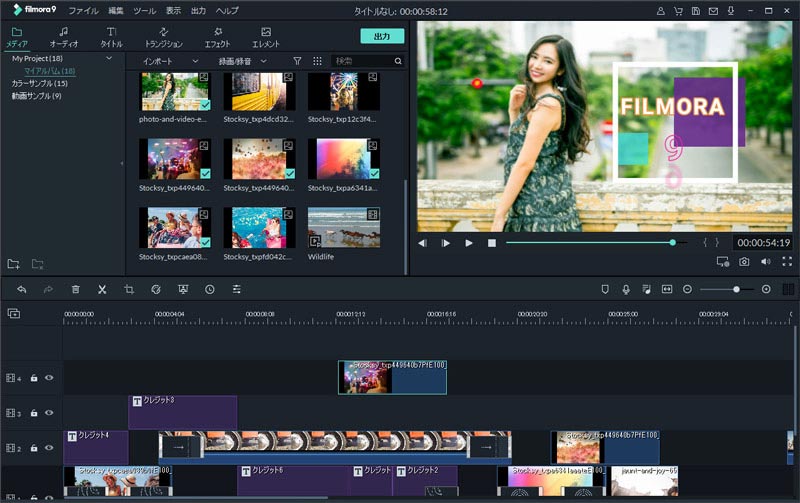





役に立ちましたか?コメントしましょう!